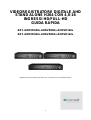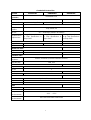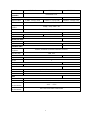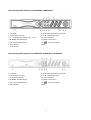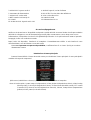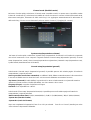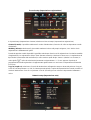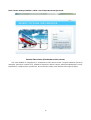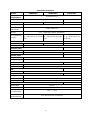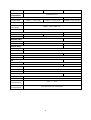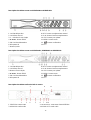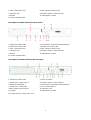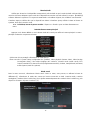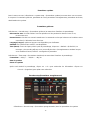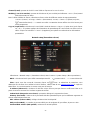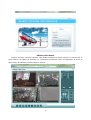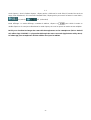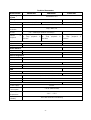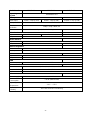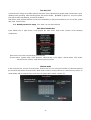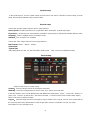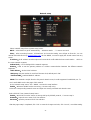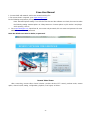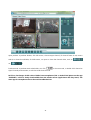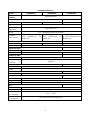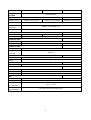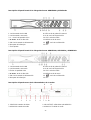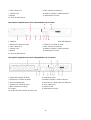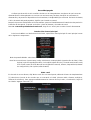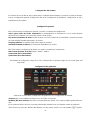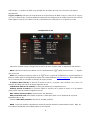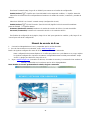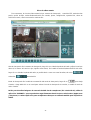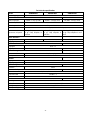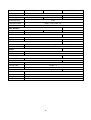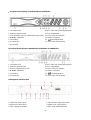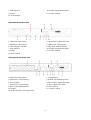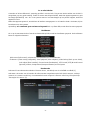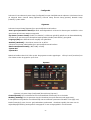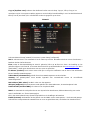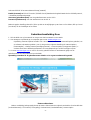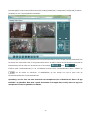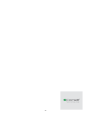Comelit AHDVR040 Series Quick Manual
- Categorie
- Digitale videorecorders (DVR)
- Type
- Quick Manual
Deze handleiding is ook geschikt voor
Pagina wordt geladen...
Pagina wordt geladen...
Pagina wordt geladen...
Pagina wordt geladen...
Pagina wordt geladen...
Pagina wordt geladen...
Pagina wordt geladen...
Pagina wordt geladen...
Pagina wordt geladen...
Pagina wordt geladen...
Pagina wordt geladen...
Pagina wordt geladen...
Pagina wordt geladen...
Pagina wordt geladen...
Pagina wordt geladen...
Pagina wordt geladen...
Pagina wordt geladen...
Pagina wordt geladen...
Pagina wordt geladen...
Pagina wordt geladen...
Pagina wordt geladen...
Pagina wordt geladen...
Pagina wordt geladen...
Pagina wordt geladen...
Pagina wordt geladen...
Pagina wordt geladen...
Pagina wordt geladen...
Pagina wordt geladen...
Pagina wordt geladen...
Pagina wordt geladen...
Pagina wordt geladen...
Pagina wordt geladen...
Pagina wordt geladen...
Pagina wordt geladen...
Pagina wordt geladen...
Pagina wordt geladen...
Pagina wordt geladen...
Pagina wordt geladen...
Pagina wordt geladen...
Pagina wordt geladen...
Pagina wordt geladen...
Pagina wordt geladen...
Pagina wordt geladen...
Pagina wordt geladen...
Pagina wordt geladen...
Pagina wordt geladen...
Pagina wordt geladen...

47
Technische specificaties
Model AHDVR040x AHDVR080x AHDVR160x
Besturingssysteem
Embedded Linux
Parameters video
Video-ingangen 4 (BNC: 1.0Vp-p,75Ω) 8 (BNC: 1.0Vp-p,75Ω) 16 (BNC: 1.0Vp-p,75Ω)
Beeldcompressie H.264
Coderingsresolutie 720p / 960H / D1
Bit rate 512 ~ 4096 Kbps (default: 3072 Kbps)
Opnemen / Afspelen
4 ch @ 720p opnem. + 1
ch @ 720p afspelen in
real time
8 ch @ 720p opnem. + 1
ch @ 720p afspelen in
real time
16 ch @ 720p opnem. + 1
ch @ 720p afspelen in real
time
Video interface
Ingangen BNC x 4 BNC x 8 BNC x 16
Uitgangen 1 x VGA, 1 x HDMI
Audio interface
Ingangen RCA x 1
Uitgangen RCA x 1 16
Video management
Opnamemodus Alarm, Automatisch, Bewegingsdetectie, Handmatig
Backup-modus USB, netwerk
Alarm
Ingangen 4
Uitgangen 1
Harde Schijf
Interface SATA
Communicatiepoorten
Netwerk RJ45 x 1, Ethernet 10/100 Mbit/sec.
Communicatie RS485 x 1
USB 2
Ander
Voeding 12 VDC
Verbruik < 15 W (zonder Harde Schijf)
Bedrijfstemperatuur -10°C-+55°C
Bedrijfsvochtigheid 10%~90% max NIET condenserende

48
Model AHDVR042x AHDVR082x AHDVR162x
Besturingssysteem
Embedded Linux
Parameters video
Video-ingangen 4 (BNC: 1.0Vp-p,75Ω) 8 (BNC: 1.0Vp-p,75Ω) 16 (BNC: 1.0Vp-p,75Ω)
Beeldcompressie H.264
Coderingsresolutie 1080p / 720p / 960H / D1
Bit rate 512 ~ 4096 Kbps (default: 3072 Kbps)
Video interface
Ingangen BNC x 4 BNC x 8 BNC x 16
Uitgangen 1 x VGA, 1 x HDMI
Audio interface
Ingangen RCA x 1
Uitgangen RCA x 1 RCA x 1
Video management
Opnamemodus Alarm, Automatisch, Bewegingsdetectie, Handmatig
Backup-modus USB, netwerk
Alarm
Ingangen 4
Uitgangen 1
Harde Schijf
Interface SATA
Communicatiepoorten
Netwerk RJ45 x 1, Ethernet 10/100 Mbit/sec.
Communicatie RS485 x 1
USB 2
Ander
Voeding 12 VDC
Verbruik < 15 W (zonder Harde Schijf)
Bedrijfstemperatuur -10°C-+55°C
Bedrijfsvochtigheid 10%~90% max NIET condenserende

49
Harde schijf installeren
Zorg ervoor dat u vóór ingebruikname de harde schijf hebt geïnstalleerd.
Beschrijving van de panelen
1. Led voeding 9. PTZ: PTZ-toets
2. 1 t/m 4: toetsen CH1 t/m CH4 enkelvoudig scherm 10. ESC: toets voor afsluiten
3. QUAD-toets 11. MENU: menutoets
4. Statusled, gereserveerd 12. ▲▼◄►: pijltoetsen
5. Led harde schijf 13. : bevestigingstoets
6. FN-schakelaar 14. IR-ontvanger
7. PLAY: afspeeltoets 15. Accessoire niet aanwezig
8. REC: toets voor handmatig opnemen
1. Draai de schroeven van de bovenste
afdekking van het apparaat los.
2. Sluit de gegevenskabel van de
harde schijf aan.
3. Sluit de voedingskabel van de harde
schijf aan.
4. Plaats de harde schijf in de daarvoor
bestemde ruimte in het apparaat.
5. Bevestig de harde schijf met de
bijbehorende schroeven.
6. Bevestig de bovenste afdekking met de
bijbehorende schroeven.
Voorpaneel beschrijving art. AHDVR040x

50
1. Led harde schijf 8. REC: toets voor handmatig opnemen
2. Statusled, gereserveerd 9. PLAY: afspeeltoets
3. 1 t/m 8: toetsen CH1 t/m CH8 enkelvoudig scherm 10. ESC: toets voor afsluiten
4. ▲▼◄►: Pijltoetsen 11. MENU: menutoets
5. Led voiding 12. : bevestigingstoets
6. IR-ontvanger 13. Accessoire niet aanwezig
7. QUAD-toets
Voorpaneel beschrijving art. AHDVR160x, AHDVR082x en AHDVR162x
1. Led harde schijf 8. REC: toets voor handmatig opnemen
2. Statusled, gereserveerd 9. PLAY: afspeeltoets
3. Toetsen enkelvoudig scherm 10. ESC: toets voor afsluiten
4. ▲▼◄►: Pijltoetsen 11. MENU: menutoets
5. Led voiding 12. : bevestigingstoets
6. IR-ontvanger 13. Accessoire niet aanwezig
Achterpaneel 4-kanaals DVR
1. VIDEO IN: video-ingang 2. HD OUTPUT: uitgang HD-video
3. AUDIO IN: audio-ingang 4. AUDIO OUT: audio-uitgang
5. VGA: uitgang VGA-video 6. NET: RJ45-netwerkinterface
3 8 11
1
2 4
5 6 7 9 10
Voorpaneel beschrijving art. AHDVR080x en AHDVR042x

51
7. USB-interface 8. ALARM: ingang/uitgang alarm
9. RS485 10. 12 VDC-voeding
11. Toets voeding
Achterpaneel 8-kanaals DVR
1. VIDEO IN: video-ingang 2. HD OUTPUT: uitgang HD-video
3. AUDIO IN: audio-ingang 4. AUDIO OUT: audio-uitgang
5. VGA: uitgang VGA-video 6. NET: RJ45-netwerkinterface
7. USB-interface 8. ALARM: ingang/uitgang alarm
9. RS485 10. 12 VDC-voeding
11. Toets voeding
Achterpaneel 16-kanaals DVR
1. VIDEO IN: video-ingang 2. Grondterminal
3. AUDIO IN 1: audio-ingang 1 4. ALARM: ingang/uitgang alarm
5. Toets voeding 6. HD OUTPUT: uitgang HD-video
7. AUDIO OUT: audio-uitgang 8. VGA: uitgang VGA-video
9. NET: RJ45-netwerkinterface 10. USB-interface
11. RS485 12. 12 VDC-voeding
13. AUDIO IN 2-16: audio-ingang 2-16
3
8
1
1
1
2
4
5
6
7
9 10

52
In- en uitschakelen
Controleer of de beschikbare AC-spanning geschikt is voor de DVR. Zorg ervoor dat de stekker van de DVR is
aangesloten op een goede aarding. Zodra de stroom wordt ingeschakeld, wordt het apparaat gestart en gaat
het lampje【POWER】 aan. Als u het systeem start en het statuslampje op het paneel knippert, werkt het
apparaat correct.
Nadat het apparaat gestart is, wordt direct de interface weergegeven. In de interface ziedt u de datum, tijd en
kanaalnaam van het systeem.
Opmerking: er is standaard geen wachtwoord ingesteld. Als u op Enter klikt, wordt direct het menu geopend.
Hoofdmenu
Als u op de menutoets drukt of met de rechtermuisknop klikt, wordt het hoofdmenu geopend. Het hoofdmenu
bevat de volgende elementen:
Split screen [Split-screen]: selecteer de corresponderende voorbeeldmodus.
Snelmenu: System setup [configuratie], Video playback [video afspelen], Video backup [back-up van video],
Color adjust [kleur instellen], Channel mode [kanalmodus], PTZ Control [PTZ], Manual Record
[opname], Volume, Setup Wizard [setup-assistenten] en Exit System.
Kanalmodus
Selecteer in het snelmenu Kanalmodus. Dit menu kunt u, met behulp van de schuifbalk
scrollbalk [1],
selecteert u de modus van de kanalen
die zullen worden aangesloten op de DVR (AHD camera's, analoge
camera's, IP-camera's serie Easy). Om automatisch toe te voegen IP-camera's serie Easy, klik op de knop
'Toevoegen IP Camera " [2].

53
Configuratie
Selecteer in het snelmenu System Setup [configuratie] en open het bijbehorende submenu. Dit submenu bevat
de volgende items: General Setup [algemene], Channel Setup, Record Setup [opname], Network Setup
[netwerk], System admin.
Algemene
Selecteer General Setup [algemene] en open de bijbehorende interface.
Auto Logout [automatisch afmeld]: de DVR wordt afgemeld als er binnen 10 minuten geen activiteit is. In dat
geval moet de DVR weer worden aangemeld.
Key Buzzer [zoemer sleutel]: Enable [inschakelen]: er klinkt een geluid bij gebruik van de afstandsbediening
of indien er op een toets op het frontpaneel wordt gedrukt; Disable [uitschakelen]: geen geluid.
Language [taal]:verschillende keuzes mogelijk voor gebruikers
Standard [standaard]: u kunt kiezen tussen PAL en NTSC.
Selecteer Time Setup [zeiteinstellung] en open de bijbehorende interface.
Date Format [datum notatie]: J/M/D, D/M/J of M/D/J
System date
System time
Nadat het instellen voltooid is, klikt u op OK. De gegevens worden opgeslagen. Klik op Cancel [annuleren] om
af te sluiten zonder de gegevens op te slaan.
Opname
Selecteer in System Setup [configuratie] Record Setup [opname].
Channel [kanaal]: kies het doelkanaal door het betreffende selectievakje in te schakelen
Weekday [weekdag]: kies de gewenste dag (ALL betekent dat op alle datums wordt opgenomen).
In het tijdvak kan de gebruiker verschillende tijd met verschillende opnamemodi instellen. Time [tijd]: rood,
Motion [beweging]: groen, Sensor: geel; ☑ betekent geselecteerd, □ betekent ongeldig. De status van de
registratieprogrammering wordt grafisch weergegeven in een voortgangsbalk in 24-uursnotatie.

54
Copy to [kopiëren naar]: selecteer het doelkanaal rechts naast de knop 'Copy to', klik op 'Copy to' en
vervolgens op OK. Het systeem stelt de gegevens van de huidige kanaalinstelling in voor het doelvideokanaal.
Klik op Cancel [annuleren] als u wilt afsluiten zonder de gegevens op te slaan.
Netwerk
Selecteer Network Setup [netwerk] in het menu System Setup [configuratie].
DHCP: selecteer DHCP om automatisch het IP-adres op te halen. ☑ betekent dat het correct functioneert; □
betekent dat het niet functioneert.
ESee: nadat de internetverbinding tot stand is gebracht, klikt u op '☑ Esee' en slaat u de instelling op. De
gebruiker krijgt nu een Esee-ID. U kunt met deze ID de DVR op afstand bedienen via www.dvrskype.com. Dit is
gratis DDNS, u hoeft geen domeinnaam van een server te gebruiken.
IP address [IP-adres]: het IP-adres moet uniek zijn en mag niet conflicteren met de host of het werkstation
binnen hetzelfde netwerksegment.
Subnet Mask [subnetmasker]: gebruik dit om het netwerksegment te onderscheiden.
Gateway: het gateway-adres moet worden ingesteld voor communicatie tussen de verschillende
netwerksegmenten.
MAC address [MAC-adres]: het MAC-adres van het apparaat
Web port [webpoort]: dit poortnummer wordt gebruikt door internetbrowsers; de standaardpoort is 80.
Preferred DNS [woorkeur-DNS]: IP-adressen van de primaire DNS.
DDNS: de automatische analysefunctie van een dynamische domeinnaam, biedt ondersteuning voor onder
meer Comelit DNS, etc. Zie de laatste pagina.
Klik in het menu Network Setup [netwerk] op DDNS om de instellingen te bewerken
Enable [toestaan]: '☑' betekent dat het gebruik van de DDNS-service wordt gestart; '□' dat het wordt gestopt.
Selecteer de corresponderende netwerkserver en voer uw gebruikersnaam, wachtwoord en domeinnaam in

55
Selecteer PPPOE in het menu Network Setup [netwerk].
Enable [toestaan]:'☑ PPPOE Function' [PPPOE-functie] betekent dat ingebeld wordt via het PPPOE-protocol,
'□' betekent dat dit wordt gestopt.
Username [gebruikersnaam]: voer de gebruikersnaam van de ISP in
Password [wachtwoord]: voer het wachtwoord van de ISP in
Nadat de pagina-instelling voltooid is, klikt u op OK om de wijzigingen op te slaan en af te sluiten; klik op Cancel
[annuleren] om de instellingen af te sluiten.
Gebruikershandleiding Esee
1 . Sluit de DVR aan op het netwerk en zorg ervoor dat het netwerk correct werkt
2 . Voor weergave op afstand op uw computer gaat u naar www.dvrskype.com
Opmerking: Internet Explorer instellen: als u de DVR voor het eerst met Internet Explorer gebruikt, kan
de software niet worden geladen. Voer in dat geval de volgende instelling uit: Internet Options
[internetopties] -> Safety Internet [beveiliging internet] -> Custom Options [aangepaste opties] ->
activeer alle ActiveX-bedieningselementen en invoegtoepassingen en klik vervolgens op OK..
3 . Ga naar www.dvrskype.com en voer in: Esee-ID, gebruikersnaam en wachtwoord (gelijk aan de
gebruikersnaam en het wachtwoord voor de DVR)
Opmerking: standaard is de gebruikersnaam 'admin' en is er geen wachtwoord ingesteld
Externe videoviewer
Nadat u verbinding hebt gemaakt, bevat de externe videoviewer de volgende onderdelen: Preview Window
[voorbeeldvenster], PTZ Control [PTZ-regeling], Preview Mode [voorbeeldmodus], Stream Option

56
[streamingoptie], Channel On/Off [kanaal aan/uit], Setting [instellingen], Configuration [configuratie], Playback
[afspelen] en User Logout [gebruiker afmelden]:
Voorbeeld openen: klik in het voorbeeldvenster met de linkermuisknop en kies Target Channel [doelkanaal] (als
het kanaal een rood kader heeft, is het geselecteerd). Klik in de tabel Channel On/Off [kanaal aan/uit] met de
linkermuisknop om de video van dat kanaal aan of uit te zetten: aan; uit
Preview mode [voorbeeldmodus]: in de schakeltabel Preview Mode [voorbeeldmodus] kunt u klikken op
om de modus te selecteren, of dubbelklikken op een kanaal om over te gaan naar de
kanaalvoorbeeldmodus of multi-kanaalmodus.
Opmerking: voor de visie van deze reeks DVR van smartphones (iOS of Android OS) dient u de app
ESEENET+ te gebruiken. Deze kunt u gratis downloaden in de Apple Store of Play Store. De app voor
smartphones wordt ook gebruikt voor tablets.
Pagina wordt geladen...
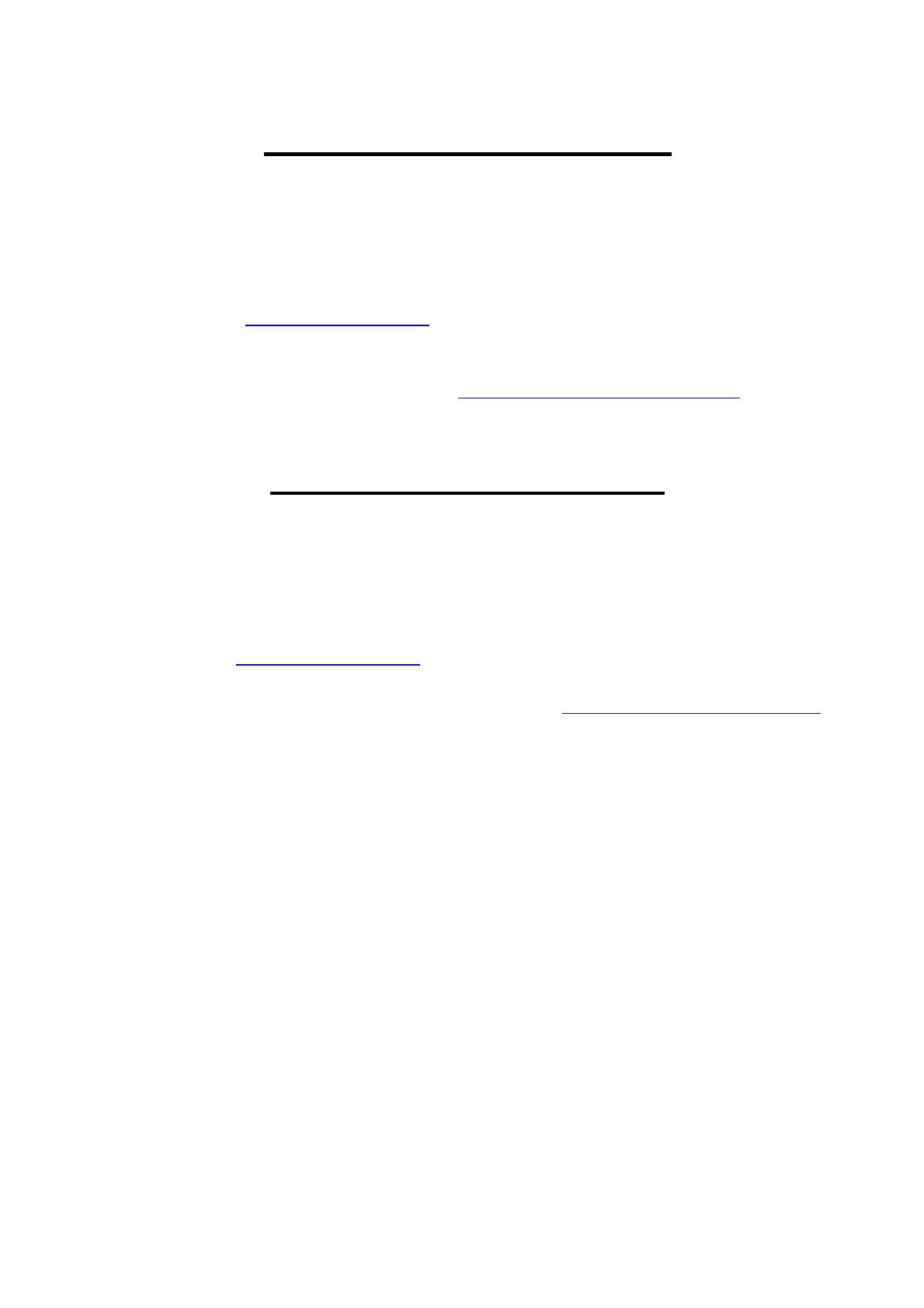
58
SERVICIO COMELIT DNS
Para esta serie
de
DVR ya está disponible el servicio
de
DNS propietario.
Para el uso proceda de la siguiente:
1 – compruebe la versión del
firmware
del dispositivo. Si es necesario, proceder a l’actualización del firmware
2 – verificar
que en el dispositivo, cerca de la etiqueta que muestra el
artículo, está presente la etiqueta con el
código único para registrarse en el servicio DNS. En caso de que
no está presente, contacte al Servicio
Tecnico de Comelit
3 – conectarse al sitio http://www.comelitdns.com , registrarse siguiendo
las instrucciones y después crear un
host usando el código de activación arriba
4 - introducir los datos (nombre host, usuario y contraseña) en el
menú del DVR
5 – para conectarse al
dispositivo registrado, escribir http://nombrehost.comelitdns.com:puerto (si es diferente
de
80)
COMELIT DNS SERVICE
Voor deze reeks DVR’s is een eigen Comelit dynamische DNS Service beschikbaar.
Voor het gebruik van de dienst volgt u deze stappen:
1 – verifieer de firmware versie van het toestel. Indien nodig, de firmware bijwerken
2 – verifieer dat er op het toestel, in de nabijheid van het label met de productinformatie, een label aanwezig is
met de unieke code die nodig is om de DNS service te gebruiken. In geval dit label niet aanwezig is, gelieve
contact op te nemen met de technische dienst van Comelit
3 – surf naar de site http://www.comelitdns.com , registreer u door de instructies op het scherm te volgen en
maak een host aan, gebruik makend van de code zoals hierboven beschreven.
4 – om te verbinden met het geregistreerde toestel gebruikt u de link http://hostnaam.comelitdns.com:poort
(indien verschillend van 80)
Pagina wordt geladen...
Documenttranscriptie
Technische specificaties Model AHDVR040x AHDVR080x AHDVR160x Embedded Linux Besturingssysteem Parameters video Video-ingangen 4 (BNC: 1.0Vp-p,75Ω) 8 (BNC: 1.0Vp-p,75Ω) Beeldcompressie H.264 Coderingsresolutie 720p / 960H / D1 Bit rate Opnemen / Afspelen 16 (BNC: 1.0Vp-p,75Ω) 512 ~ 4096 Kbps (default: 3072 Kbps) 4 ch @ 720p opnem. + 1 8 ch @ 720p opnem. + 1 16 ch @ 720p opnem. + 1 ch @ 720p afspelen in ch @ 720p afspelen in ch @ 720p afspelen in real real time real time time Video interface Ingangen BNC x 4 BNC x 8 Uitgangen BNC x 16 1 x VGA, 1 x HDMI Audio interface Ingangen Uitgangen RCA x 1 RCA x 1 16 Video management Opnamemodus Alarm, Automatisch, Bewegingsdetectie, Handmatig Backup-modus USB, netwerk Alarm Ingangen 4 Uitgangen 1 Harde Schijf Interface SATA Communicatiepoorten Netwerk RJ45 x 1, Ethernet 10/100 Mbit/sec. Communicatie RS485 x 1 USB 2 Ander Voeding 12 VDC Verbruik < 15 W (zonder Harde Schijf) Bedrijfstemperatuur -10°C-+55°C Bedrijfsvochtigheid 10%~90% max NIET condenserende 47 Model AHDVR042x AHDVR082x AHDVR162x Embedded Linux Besturingssysteem Parameters video Video-ingangen 4 (BNC: 1.0Vp-p,75Ω) 8 (BNC: 1.0Vp-p,75Ω) Beeldcompressie H.264 Coderingsresolutie 1080p / 720p / 960H / D1 Bit rate 16 (BNC: 1.0Vp-p,75Ω) 512 ~ 4096 Kbps (default: 3072 Kbps) Video interface Ingangen BNC x 4 BNC x 8 Uitgangen BNC x 16 1 x VGA, 1 x HDMI Audio interface Ingangen Uitgangen RCA x 1 RCA x 1 RCA x 1 Video management Opnamemodus Alarm, Automatisch, Bewegingsdetectie, Handmatig Backup-modus USB, netwerk Alarm Ingangen 4 Uitgangen 1 Harde Schijf Interface SATA Communicatiepoorten Netwerk RJ45 x 1, Ethernet 10/100 Mbit/sec. Communicatie RS485 x 1 USB 2 Ander Voeding 12 VDC Verbruik < 15 W (zonder Harde Schijf) Bedrijfstemperatuur -10°C-+55°C Bedrijfsvochtigheid 10%~90% max NIET condenserende 48 Harde schijf installeren Zorg ervoor dat u vóór ingebruikname de harde schijf hebt geïnstalleerd. 1. Draai de schroeven van de bovenste 2. Sluit de gegevenskabel van de afdekking van het apparaat los. harde schijf aan. 3. Sluit de voedingskabel van de harde 4. Plaats de harde schijf in de daarvoor schijf aan. bestemde ruimte in het apparaat. 5. Bevestig de harde schijf met de bijbehorende schroeven. 6. Bevestig de bovenste afdekking met de bijbehorende schroeven. Beschrijving van de panelen Voorpaneel beschrijving art. AHDVR040x 1. Led voeding 9. PTZ: PTZ-toets 2. 1 t/m 4: toetsen CH1 t/m CH4 enkelvoudig scherm 10. ESC: toets voor afsluiten 3. QUAD-toets 11. MENU: menutoets 12. ▲▼◄►: pijltoetsen 4. Statusled, gereserveerd 5. Led harde schijf 13. 6. FN-schakelaar 14. IR-ontvanger 7. PLAY: afspeeltoets 15. Accessoire niet aanwezig 8. REC: toets voor handmatig opnemen 49 : bevestigingstoets Voorpaneel beschrijving art. AHDVR080x en AHDVR042x 1. Led harde schijf 8. REC: toets voor handmatig opnemen 2. Statusled, gereserveerd 9. PLAY: afspeeltoets 3. 1 t/m 8: toetsen CH1 t/m CH8 enkelvoudig scherm 10. ESC: toets voor afsluiten 4. ▲▼◄►: Pijltoetsen 11. MENU: menutoets 5. Led voiding 12. 6. IR-ontvanger 13. Accessoire niet aanwezig : bevestigingstoets 7. QUAD-toets Voorpaneel beschrijving art. AHDVR160x, AHDVR082x en AHDVR162x 1. Led harde schijf 8. REC: toets voor handmatig opnemen 2. Statusled, gereserveerd 9. PLAY: afspeeltoets 3. Toetsen enkelvoudig scherm 10. ESC: toets voor afsluiten 4. ▲▼◄►: Pijltoetsen 11. MENU: menutoets 5. Led voiding 12. 6. IR-ontvanger 13. Accessoire niet aanwezig : bevestigingstoets Achterpaneel 4-kanaals DVR 3 1 2 4 8 5 6 7 9 11 10 1. VIDEO IN: video-ingang 2. HD OUTPUT: uitgang HD-video 3. AUDIO IN: audio-ingang 4. AUDIO OUT: audio-uitgang 5. VGA: uitgang VGA-video 6. NET: RJ45-netwerkinterface 50 7. USB-interface 8. ALARM: ingang/uitgang alarm 9. RS485 10. 12 VDC-voeding 11. Toets voeding Achterpaneel 8-kanaals DVR 3 1 2 4 8 5 6 11 7 9 10 1. VIDEO IN: video-ingang 2. HD OUTPUT: uitgang HD-video 3. AUDIO IN: audio-ingang 4. AUDIO OUT: audio-uitgang 5. VGA: uitgang VGA-video 6. NET: RJ45-netwerkinterface 7. USB-interface 8. ALARM: ingang/uitgang alarm 9. RS485 10. 12 VDC-voeding 11. Toets voeding Achterpaneel 16-kanaals DVR 1. VIDEO IN: video-ingang 2. Grondterminal 3. AUDIO IN 1: audio-ingang 1 4. ALARM: ingang/uitgang alarm 5. Toets voeding 6. HD OUTPUT: uitgang HD-video 7. AUDIO OUT: audio-uitgang 9. NET: RJ45-netwerkinterface 8. VGA: uitgang VGA-video 10. USB-interface 11. RS485 12. 12 VDC-voeding 13. AUDIO IN 2-16: audio-ingang 2-16 51 In- en uitschakelen Controleer of de beschikbare AC-spanning geschikt is voor de DVR. Zorg ervoor dat de stekker van de DVR is aangesloten op een goede aarding. Zodra de stroom wordt ingeschakeld, wordt het apparaat gestart en gaat het lampje【POWER】 aan. Als u het systeem start en het statuslampje op het paneel knippert, werkt het apparaat correct. Nadat het apparaat gestart is, wordt direct de interface weergegeven. In de interface ziedt u de datum, tijd en kanaalnaam van het systeem. Opmerking: er is standaard geen wachtwoord ingesteld. Als u op Enter klikt, wordt direct het menu geopend. Hoofdmenu Als u op de menutoets drukt of met de rechtermuisknop klikt, wordt het hoofdmenu geopend. Het hoofdmenu bevat de volgende elementen: Split screen [Split-screen]: selecteer de corresponderende voorbeeldmodus. Snelmenu: System setup [configuratie], Video playback [video afspelen], Video backup [back-up van video], Color adjust [kleur instellen], Channel mode [kanalmodus], PTZ Control [PTZ], Manual Record [opname], Volume, Setup Wizard [setup-assistenten] en Exit System. Kanalmodus Selecteer in het snelmenu Kanalmodus. Dit menu kunt u, met behulp van de schuifbalk scrollbalk [1], selecteert u de modus van de kanalen die zullen worden aangesloten op de DVR (AHD camera's, analoge camera's, IP-camera's serie Easy). Om automatisch toe te voegen IP-camera's serie Easy, klik op de knop 'Toevoegen IP Camera " [2]. 52 Configuratie Selecteer in het snelmenu System Setup [configuratie] en open het bijbehorende submenu. Dit submenu bevat de volgende items: General Setup [algemene], Channel Setup, Record Setup [opname], Network Setup [netwerk], System admin. Algemene Selecteer General Setup [algemene] en open de bijbehorende interface. Auto Logout [automatisch afmeld]: de DVR wordt afgemeld als er binnen 10 minuten geen activiteit is. In dat geval moet de DVR weer worden aangemeld. Key Buzzer [zoemer sleutel]: Enable [inschakelen]: er klinkt een geluid bij gebruik van de afstandsbediening of indien er op een toets op het frontpaneel wordt gedrukt; Disable [uitschakelen]: geen geluid. Language [taal]:verschillende keuzes mogelijk voor gebruikers Standard [standaard]: u kunt kiezen tussen PAL en NTSC. Selecteer Time Setup [zeiteinstellung] en open de bijbehorende interface. Date Format [datum notatie]: J/M/D, D/M/J of M/D/J System date System time Nadat het instellen voltooid is, klikt u op OK. De gegevens worden opgeslagen. Klik op Cancel [annuleren] om af te sluiten zonder de gegevens op te slaan. Opname Selecteer in System Setup [configuratie] Record Setup [opname]. Channel [kanaal]: kies het doelkanaal door het betreffende selectievakje in te schakelen Weekday [weekdag]: kies de gewenste dag (ALL betekent dat op alle datums wordt opgenomen). In het tijdvak kan de gebruiker verschillende tijd met verschillende opnamemodi instellen. Time [tijd]: rood, Motion [beweging]: groen, Sensor: geel; ☑ betekent geselecteerd, □ betekent ongeldig. De status van de registratieprogrammering wordt grafisch weergegeven in een voortgangsbalk in 24-uursnotatie. 53 Copy to [kopiëren naar]: selecteer het doelkanaal rechts naast de knop 'Copy to', klik op 'Copy to' en vervolgens op OK. Het systeem stelt de gegevens van de huidige kanaalinstelling in voor het doelvideokanaal. Klik op Cancel [annuleren] als u wilt afsluiten zonder de gegevens op te slaan. Netwerk Selecteer Network Setup [netwerk] in het menu System Setup [configuratie]. DHCP: selecteer DHCP om automatisch het IP-adres op te halen. ☑ betekent dat het correct functioneert; □ betekent dat het niet functioneert. ESee: nadat de internetverbinding tot stand is gebracht, klikt u op '☑ Esee' en slaat u de instelling op. De gebruiker krijgt nu een Esee-ID. U kunt met deze ID de DVR op afstand bedienen via www.dvrskype.com. Dit is gratis DDNS, u hoeft geen domeinnaam van een server te gebruiken. IP address [IP-adres]: het IP-adres moet uniek zijn en mag niet conflicteren met de host of het werkstation binnen hetzelfde netwerksegment. Subnet Mask [subnetmasker]: gebruik dit om het netwerksegment te onderscheiden. Gateway: het gateway-adres moet worden ingesteld voor communicatie tussen de verschillende netwerksegmenten. MAC address [MAC-adres]: het MAC-adres van het apparaat Web port [webpoort]: dit poortnummer wordt gebruikt door internetbrowsers; de standaardpoort is 80. Preferred DNS [woorkeur-DNS]: IP-adressen van de primaire DNS. DDNS: de automatische analysefunctie van een dynamische domeinnaam, biedt ondersteuning voor onder meer Comelit DNS, etc. Zie de laatste pagina. Klik in het menu Network Setup [netwerk] op DDNS om de instellingen te bewerken Enable [toestaan]: '☑' betekent dat het gebruik van de DDNS-service wordt gestart; '□' dat het wordt gestopt. Selecteer de corresponderende netwerkserver en voer uw gebruikersnaam, wachtwoord en domeinnaam in 54 Selecteer PPPOE in het menu Network Setup [netwerk]. Enable [toestaan]:'☑ PPPOE Function' [PPPOE-functie] betekent dat ingebeld wordt via het PPPOE-protocol, '□' betekent dat dit wordt gestopt. Username [gebruikersnaam]: voer de gebruikersnaam van de ISP in Password [wachtwoord]: voer het wachtwoord van de ISP in Nadat de pagina-instelling voltooid is, klikt u op OK om de wijzigingen op te slaan en af te sluiten; klik op Cancel [annuleren] om de instellingen af te sluiten. Gebruikershandleiding Esee 1 . Sluit de DVR aan op het netwerk en zorg ervoor dat het netwerk correct werkt 2 . Voor weergave op afstand op uw computer gaat u naar www.dvrskype.com Opmerking: Internet Explorer instellen: als u de DVR voor het eerst met Internet Explorer gebruikt, kan de software niet worden geladen. Voer in dat geval de volgende instelling uit: Internet Options [internetopties] -> Safety Internet [beveiliging internet] -> Custom Options [aangepaste opties] -> activeer alle ActiveX-bedieningselementen en invoegtoepassingen en klik vervolgens op OK.. 3 . Ga naar www.dvrskype.com en voer in: Esee-ID, gebruikersnaam en wachtwoord (gelijk aan de gebruikersnaam en het wachtwoord voor de DVR) Opmerking: standaard is de gebruikersnaam 'admin' en is er geen wachtwoord ingesteld Externe videoviewer Nadat u verbinding hebt gemaakt, bevat de externe videoviewer de volgende onderdelen: Preview Window [voorbeeldvenster], PTZ Control [PTZ-regeling], Preview Mode [voorbeeldmodus], Stream Option 55 [streamingoptie], Channel On/Off [kanaal aan/uit], Setting [instellingen], Configuration [configuratie], Playback [afspelen] en User Logout [gebruiker afmelden]: Voorbeeld openen: klik in het voorbeeldvenster met de linkermuisknop en kies Target Channel [doelkanaal] (als het kanaal een rood kader heeft, is het geselecteerd). Klik in de tabel Channel On/Off [kanaal aan/uit] met de linkermuisknop om de video van dat kanaal aan of uit te zetten: aan; uit Preview mode [voorbeeldmodus]: in de schakeltabel Preview Mode [voorbeeldmodus] kunt u klikken op om de modus te selecteren, of dubbelklikken op een kanaal om over te gaan naar de kanaalvoorbeeldmodus of multi-kanaalmodus. Opmerking: voor de visie van deze reeks DVR van smartphones (iOS of Android OS) dient u de app ESEENET+ te gebruiken. Deze kunt u gratis downloaden in de Apple Store of Play Store. De app voor smartphones wordt ook gebruikt voor tablets. 56 SERVICIO COMELIT DNS Para esta serie de DVR ya está disponible el servicio de DNS propietario. Para el uso proceda de la siguiente: 1 – compruebe la versión del firmware del dispositivo. Si es necesario, proceder a l’actualización del firmware 2 – verificar que en el dispositivo, cerca de la etiqueta que muestra el artículo, está presente la etiqueta con el código único para registrarse en el servicio DNS. En caso de que no está presente, contacte al Servicio Tecnico de Comelit 3 – conectarse al sitio http://www.comelitdns.com , registrarse siguiendo las instrucciones y después crear un host usando el código de activación arriba 4 - introducir los datos (nombre host, usuario y contraseña) en el menú del DVR 5 – para conectarse al dispositivo registrado, escribir http://nombrehost.comelitdns.com:puerto (si es diferente de 80) COMELIT DNS SERVICE Voor deze reeks DVR’s is een eigen Comelit dynamische DNS Service beschikbaar. Voor het gebruik van de dienst volgt u deze stappen: 1 – verifieer de firmware versie van het toestel. Indien nodig, de firmware bijwerken 2 – verifieer dat er op het toestel, in de nabijheid van het label met de productinformatie, een label aanwezig is met de unieke code die nodig is om de DNS service te gebruiken. In geval dit label niet aanwezig is, gelieve contact op te nemen met de technische dienst van Comelit 3 – surf naar de site http://www.comelitdns.com , registreer u door de instructies op het scherm te volgen en maak een host aan, gebruik makend van de code zoals hierboven beschreven. 4 – om te verbinden met het geregistreerde toestel gebruikt u de link http://hostnaam.comelitdns.com:poort (indien verschillend van 80) 58-
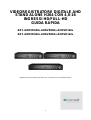 1
1
-
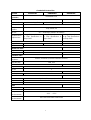 2
2
-
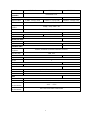 3
3
-
 4
4
-
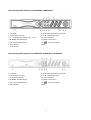 5
5
-
 6
6
-
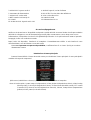 7
7
-
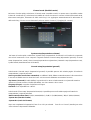 8
8
-
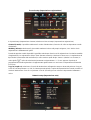 9
9
-
 10
10
-
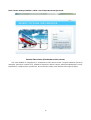 11
11
-
 12
12
-
 13
13
-
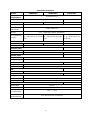 14
14
-
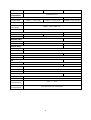 15
15
-
 16
16
-
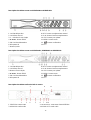 17
17
-
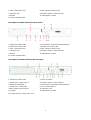 18
18
-
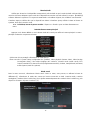 19
19
-
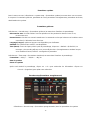 20
20
-
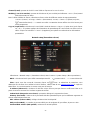 21
21
-
 22
22
-
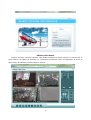 23
23
-
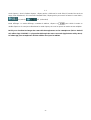 24
24
-
 25
25
-
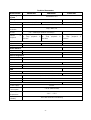 26
26
-
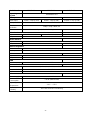 27
27
-
 28
28
-
 29
29
-
 30
30
-
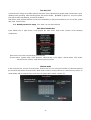 31
31
-
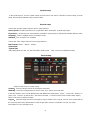 32
32
-
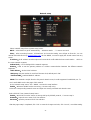 33
33
-
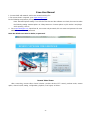 34
34
-
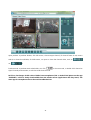 35
35
-
 36
36
-
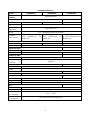 37
37
-
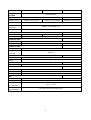 38
38
-
 39
39
-
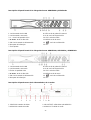 40
40
-
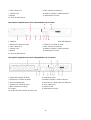 41
41
-
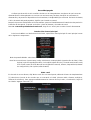 42
42
-
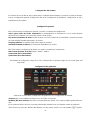 43
43
-
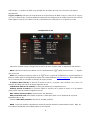 44
44
-
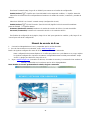 45
45
-
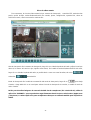 46
46
-
 47
47
-
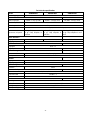 48
48
-
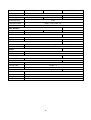 49
49
-
 50
50
-
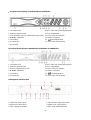 51
51
-
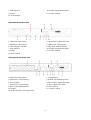 52
52
-
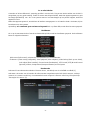 53
53
-
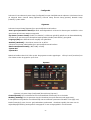 54
54
-
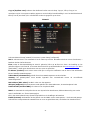 55
55
-
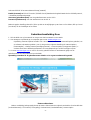 56
56
-
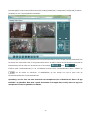 57
57
-
 58
58
-
 59
59
-
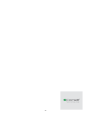 60
60
Comelit AHDVR040 Series Quick Manual
- Categorie
- Digitale videorecorders (DVR)
- Type
- Quick Manual
- Deze handleiding is ook geschikt voor
in andere talen
- English: Comelit AHDVR040 Series
- italiano: Comelit AHDVR040 Series
- français: Comelit AHDVR040 Series
- español: Comelit AHDVR040 Series
Gerelateerde papieren
Andere documenten
-
Fracarro DVR MILANO 16 Handleiding
-
König SEC-SETDVR30 Handleiding
-
Abus TVVR30004 Handleiding
-
Abus TVVR36000 Gebruikershandleiding
-
Eminent EM6108 Handleiding
-
Velleman CCTVPROM14 Installatie gids
-
Dometic M55LX AHD, M75LX AHD Handleiding
-
Abus NVR10020P de handleiding
-
Dometic M55L AHD, M75L AHD Handleiding
-
Nonin 1000USB-C USB Interface Adapter Handleiding